本页面适用于 Apigee,但不适用于 Apigee Hybrid。
查看 Apigee Edge 文档。
![]()
本文档列出了在安装和配置 Apigee 时常见的错误并介绍了可能的解决方法。
创建新实例
本部分介绍将请求发送到 Apigee 以创建新实例后的常见错误和可能的解决方法:
401 (UNAUTHENTICATED)表示您的凭据可能超时。请尝试续订授权令牌,如以下示例所示:AUTH="Authorization: Bearer $(gcloud auth print-access-token)"
RANGES_EXHAUSTED表示无法容纳您最初请求的 IP 地址范围,您必须请求新的范围。您最初在第 4 步:配置服务网络中创建了一个范围请求。要请求 Apigee 为专用服务连接选择 IP 地址的新范围,请执行以下操作:
- 执行以下
gcloud命令:gcloud compute addresses create google-svcs-2 --project=$PROJECT_ID --global --prefix-length=16 --description="additional peering range for Google services" --network=default --purpose=VPC_PEERING此命令会创建一个名为
google-svcs-2的新范围。 - 执行以下命令以更新您的连接请求:
gcloud services vpc-peerings update --service=servicenetworking.googleapis.com --network=default --ranges=google-svcs,google-svcs-2 --project=$PROJECT_ID注意:您必须指定第一个范围的名称(在本例中为
google-svcs)以及新请求范围的名称(在本例中为google-svcs-2)。如需了解详情,请参阅 gcloud services vpc-peering update。
- 执行以下
创建 Apigee 组织
以下示例展示了当您首次尝试创建组织时,Apigee 可能会显示的常见错误:
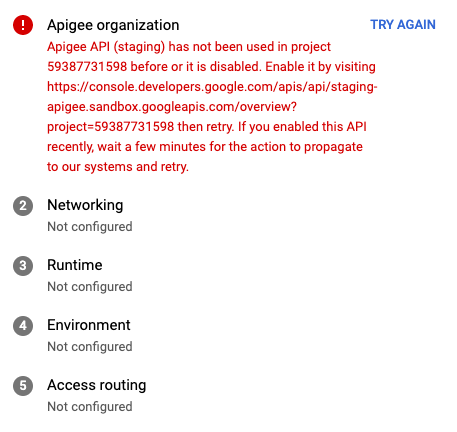
这意味着尚未启用一个或多个必需 API。查看第 2 步:启用 Apigee API 并确保所有 API 均已启用,然后再继续操作。
另外,您可能会遇到以下 HTTP 错误:
401 (UNAUTHENTICATED)表示您的凭据可能超时。请尝试续订授权令牌,如以下示例所示:AUTH="Authorization: Bearer $(gcloud auth print-access-token)"
404 (Not Found)可能是以下因素造成的:- 您输入的端点/请求网址有误。检查您是否为 API 调用的网域指定了
apigee.googleapis.com。 - 您的项目可能尚未预配。与 Apigee 销售人员联系
- 您输入的端点/请求网址有误。检查您是否为 API 调用的网域指定了
409 (Conflict)通常表示指定的组织名称已存在。组织名称必须是全局唯一的。请为组织选择其他名称,然后重新发出命令。(如果您要通过命令行创建组织,请在请求的载荷中指定名称。请记住,您必须创建一个与项目同名的组织,因此除非有错别字,否则不会发生这种情况。)
如果您查看新组织请求的状态,Apigee 可能会返回以下错误:
403 (Permission Denied)可能表示尚未创建组织。请稍等片刻,然后重试。如果您在首次尝试创建新组织时 Apigee 返回403,则可能表示您的一个或多个 API 尚未启用。请确保您已启用第 2 步:启用 Apigee API 中所述的所有 API。
部署示例
负载均衡器健康状况不佳
部署示例代理时,Apigee 可能会返回 502 (Bad Gateway) HTTP 错误。在这种情况下,请尝试以下操作:
- 打开 Cloud 控制台。
- 检查负载均衡器的运行状况。在 Cloud 控制台中,选择网络服务 > 负载均衡。负载均衡器标签页会显示项目的所有负载均衡器及其状态。黄色三角形表示负载均衡器后端服务运行状况不佳。
- 在确认负载均衡器问题后,请检查运行时实例中的虚拟机,以确保其正常运行且健康状况良好。
- 查看日志文件,看看是否存在错误或可能导致问题的其他类型的问题。如需详细了解如何启用和查看日志,请参阅查看日志。
- 尝试在 Cloud 控制台中对实例组执行滚动式重新启动:
- 选择 Compute Engine > 实例组。
- 在实例组列表中,点击在名称列中无响应的实例组。
- 点击滚动式重新启动/替换,如以下示例所示:
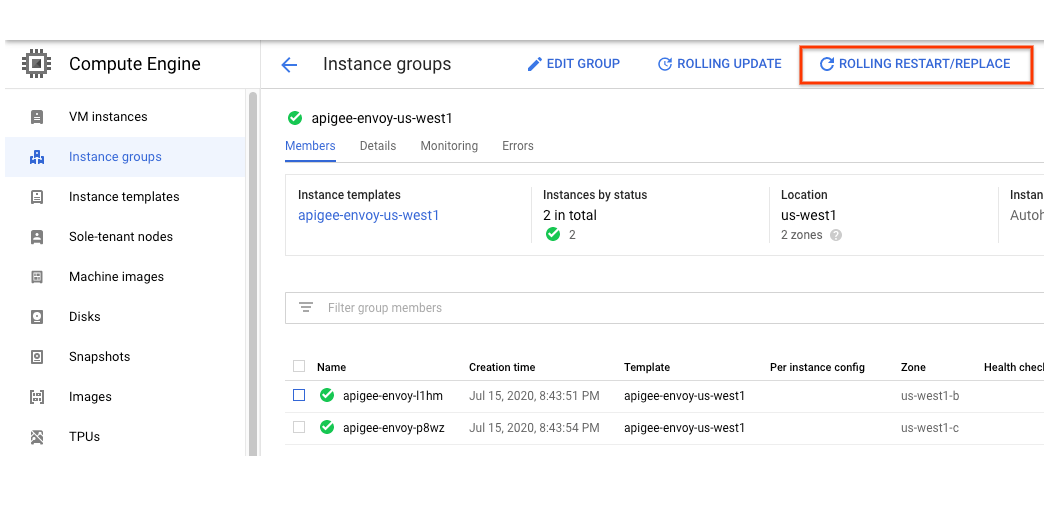
- 在下一个屏幕上,点击重启。
此操作将重启 Envoy 实例。
实例 IP 不正确
如果您删除并重新创建 Apigee 实例,Apigee 实例 IP 会更改,并且可能与代管式实例组 (MIG) 模板的端点 IP 不同步。例如,MIG 模板仍将包含已删除实例的旧 IP。MIG 模板是在 Apigee 预配过程中创建的。在这种情况下,请尝试遵循以下步骤,使用正确的 Apigee IP 更新 MIG 模板:
打开 Apigee 界面。
- 进入管理 > 实例。
- 记下实例的 IP 地址。在后续步骤中您将需要知道此 IP。例如:
10.117.200.2。 在 Google Cloud 控制台中,进入实例模板页面。
- 打开实例模板。您需要打开映射到负载均衡器的后端使用的实例模板。
- 向下滚动以在自定义元数据部分下找到
ENDPOINTIP。 - 如果此端点 IP 与您在 Apigee 界面中记下的 IP 不同,您必须更改实例模板 IP 以匹配 Apigee 实例 IP。请参阅更改实例 IP。
